Proe/Creo命令实例图文教程,教你镜像命令的使用方法
在Proe/Creo软件菜单栏的“编辑”里面有“镜像”命令,该命令不仅能够镜像实体上的某一些特征,还能够镜像整个实体。“镜像”工具允许复制镜像平面周围的曲面、曲线、阵列和基准特征。如果需要镜像的里面有数据,必须产生一个复制几何然后实体化。下面品索教育为大家带来Proe/Creo命令实例图文教程,六步教你镜像命令的使用方法。
如何使用镜像命令的方法:注竟顺序,先选中要镜像的已草绘好的图形,再点镜像命令,然后点镜像要参考的中心线,最后按中键结束镜命令。特别注意一定要有一条参考中心线才能镜像成功。在建模的时候,运用镜像命令可以大大缩小建模时间,接下来介绍下镜像的用法技巧
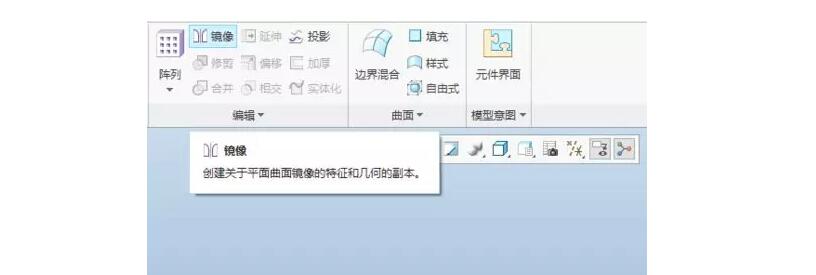
第一步:新建零件
先用拉伸命令创建出如下特征,现在要将凸台镜像到另一边。

第二步:凸台拉伸
选中拉伸的凸台,在模型树中选择比较方便。
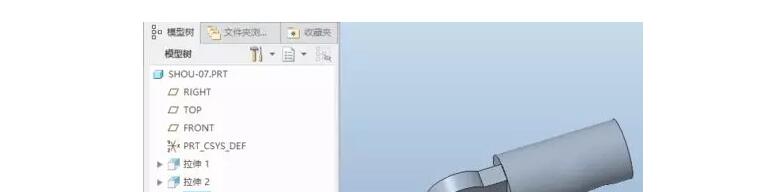
第三步:点击镜像命令
点击工具栏中的镜像命令,选择镜像的平面。
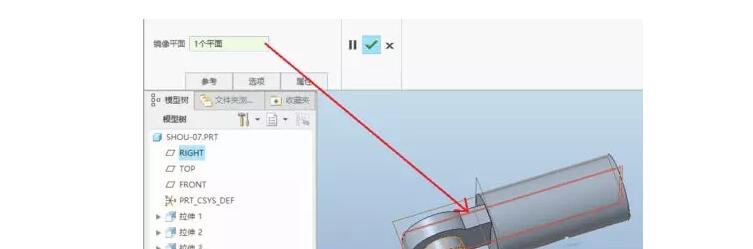
第四步:点击确定
点击确定,即可将凸台镜像到另一边。

第五步:复制零件表面
如果要将整个零件镜像,我们要先复制出整个零件的表面。

第六步:镜像实体化操作
接着将复制出来的曲面镜像到另一边,在实体化即可。

Proe/Creo可用多种方法创建镜像:
(1)特征镜像:允许采用两种方法镜像特征:一种是所有特征法,此方法可复制特征并创建包含模型所有特征几何的合并特征。
(2)几何镜像:允许镜像诸如基准、面组和曲面等几何项目。也可通过在“模型树”中选取相应节点来镜像整个零件。
猜你喜欢
![]()